Sida loo sahlo Check Boxes si ay u doortaan faylalka iyo faylalka gudaha Windows 11/10
Waxaa laga yaabaa inaad dareentay in Windows File Explorer , ay jiraan sanduuqyo yaryar oo dhinaca bidix ah ee faylka ama magacyada galleyda, kuwaas oo kaa caawinaya inaad doorato shayada fulinta hawlaha faylka.
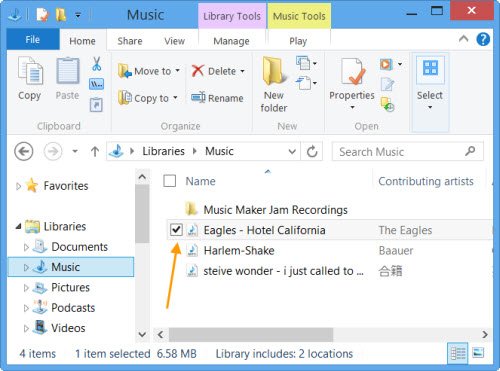
Haddii aad u baahan tahay inaad dooratid shay aan xidhiidhin si aad u fuliso hawl-gal kasta oo faylal ah sida Koobi(Copy) , Dhaqdhaqaaq(Move) , Tirtir(Delete) , Jar(Cut) , iwm, sanduuqyadani waxay kaa caawinayaan inaad doorato alaabta. Waxa kale oo jira hal sanduuq, oo ku yaal bidixda 'Magaca' kaas oo kaa caawin doona inaad doorato ama dooranayso dhammaan alaabta.
Isticmaal(Use) sanduuqyada hubinta si aad u doorato shayada ku jira Windows 11/10
Waad joojin kartaa ama awood u siin kartaa sanduuqa hubinta si aad u doorato faylasha & faylalka gudaha Windows 11/10 Explorer adoo isticmaalaya:
- Xulashada File Explorer
- Explorer Ribbon
- Diiwaanka Daaqadaha
- Ugu dambeyntii Windows Tweaker.
1] Isticmaalka Folder ama File Explorer Options
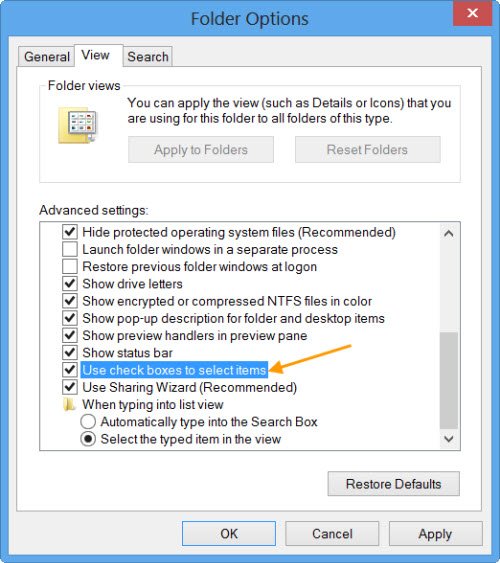
Waad awoodaa haddii aad rabto, hakiso, ama awood siiso sanduuqyada hubinta sida ay dookhyadaadu tahay:
- Si aad sidaas u samayso, aad Windows 11/10/8/7 Bilow(Start) raadinta oo ku qor File Explorer Options ama Folder Options .
- Guji(Click) natiijooyinka raadinta si aad u furto.
- Hoosta View tab, u rog dhanka dhamaadka Settings Advanced(Advanced settings) .
- Halkan waxaad ku arki doontaa habayn Isticmaal sanduuqyada calaamadaynta si aad u doorato alaabta(Use check boxes to select items) .
- Calaamadee(Check) ama ka saar sanduuqa sida aad doorbidayso oo guji Apply/OK .
Hadda waxaad arki doontaa in sanduuqa jeeggu uu baaba'ayo haddii aad dooratay inaadan tusin.
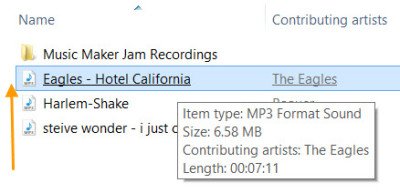
2] Isticmaalka Explorer Ribbon
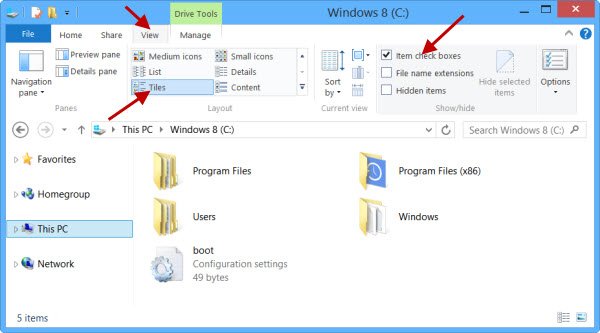
Waxaad sidoo kale saameyn kartaa isbeddelkan adigoo isticmaalaya File Explorer UI laftiisa sida soo socota:
- Furaha Explorer
- Dooro View tab
- Dooro Tiles
- Dooro sanduuqa calaamadaynta(Item check boxes) shayga.
3] Isticmaalka Diiwaanka Windows
Waxa kale oo aad isticmaali kartaa Diiwaanka Windows(Windows Registry) si aad u shido ama u damiso isticmaalka sanduuqyada hubinta.
Fur Registry Editor oo u gudub furaha soo socda:
HKEY_CURRENT_USER\SOFTWARE\Microsoft\Windows\CurrentVersion\Explorer\Advanced
U deji qiimaha DWORD AutoCheckSelect sida soo socota, iyadoo ku xidhan dookhaaga:
- Demi - 0
- Daar - 1
Keydso oo bax
4] Isticmaalka Ultimate Windows Tweaker
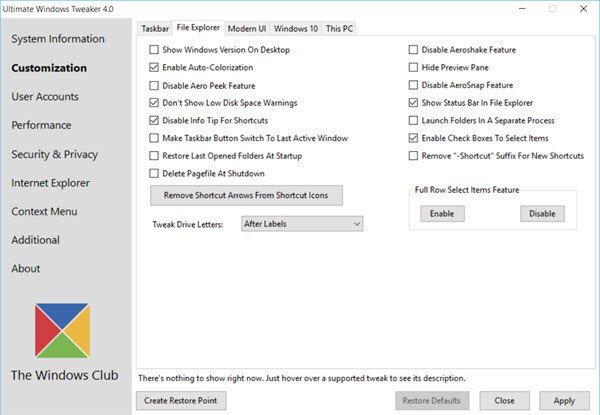
Waxa kale oo aad isticmaali kartaa freeware -keena Ultimate Windows Tweaker(Ultimate Windows Tweaker) si aad u saameynayso isbeddelkan.
Waxaad ku arki doontaa goobta hoos timaada Customization > File Explorer tab.
Sida hore loo soo sheegay, sanduuqyadan jeeggu waxay u shaqeeyaan faylasha, faylalka iyo sidoo kale dhammaan alaabta miiska. Waxay ku shaqeysaa Windows 10(Windows 10) , Windows 8, iyo Windows 7.
TALO(TIP) : Qabo ALT oo laba jeer ku dhufo(double-clic) faylka Explorer si aad u furto sanduuqa Guryaha .(Properties)
Have a nice day!
Akhri wax la xidhiidha(Related read) : Sida loo joojiyo santuuqa buluuga ah ee khafiifka ah marka aad dulmarto astaanta(How to disable the light blue border box when you hover over icon) gudaha Windows 11/10.
Related posts
Sida loo tuso qaybta Faahfaahinta gudaha File Explorer gudaha Windows 11/10
Shaashada Daaqadaha si toos ah ayay isu cusboonaysiinaysaa Windows 11/10
Sida loo joojiyo ama loo dilo Explorer.exe gudaha Windows 11/10
Sida loo kabsado oo loo soo celiyo faylalka gelitaanka degdega ah gudaha Windows 11/10
Sida loo koobiyeeyo dariiqa faylka ama galka gudaha Windows 11/10
File Explorer ma furmi doono Windows 11/10
Sida loo koobiyeeyo liiska faylalka iyo galka magacyada Clipboard gudaha Windows 11/10
Barnaamijyada Jadwalka ugu fiican ee bilaashka ah ee Windows 11/10
Daar ama dami gelitaanka File Explorer Options gudaha Windows 11/10
Sida loo nadiifiyo faylal iyo faylal dhawaanahan gudaha Windows 11/10
Sida loo furo File Explorer gudaha Windows 11/10
Sida loo isticmaalo Charmap iyo Eudcedit qalabyada ku dhex dhisan ee Windows 11/10
Sida loo socodsiiyo Explorer oo kor loogu qaaday qaabka maamulka gudaha Windows 11/10
Sida loo tuso Extensions File gudaha Windows 11/10
File Explorer ma muujinayo faylasha in kastoo ay ku jiraan Windows 11/10
Sida loo beddelo ballaca Scrollbar gudaha Windows 11/10
Horudhacyada sawirka thumbnail ee aan ka muuqan File Explorer gudaha Windows 11/10
Sida loo tuso dhammaan Drives-ka ku jira gal-kan PC ee Windows 11/10
Raadinta File Explorer si sax ah uguma shaqaynayso Windows 11/10
Sida loo sameeyo Folder cusub gudaha Windows 11/10?
